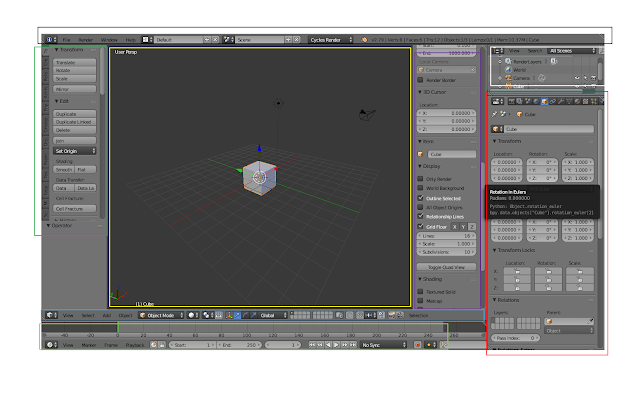Belajar Otodidak Sofware Blender
Belajar Otodidak Sofware 3D Blender
Ketika kita bermain game dan menonton
film animasi, Modeling karakter yang dihasilkan sangat mirip aslinya pada dunia
nyata, sempat terpikirkan oleh anda bagaimana mereka membuatnya? Bila jawaba
anda Ya, anda sama seperti saya, berawal dari hobi saya bermain game dan nonton
film animasi saya penasaran untuk mengetahui sofware apa yang mereka gunakan,
dan bagaimana mereka membuatnya. Sempat terpikir untuk mengikuti kursus 3D
Modeling tapi biaya yang tikeluarkan tidak sedikit, sehingga saya memutuskan
untuk Belajar Otodidak Modeling 3D melalui internet.
Dari hasil menelusuri google saya
mengetahui ada banyak sofware untuk membuat modeling 3D seperti 3ds Max, Maya, Zbrush, Blender dan masih banyak yang lainnya. Dari banyak nya sofware pengolah 3D saya
tertarik pada sofware Blender. Alasan saya
memililih sofware Blender karena sofware ini gratis,dikembangkan oleh banyak
komunitas sehingga ketika kita mengalami kesulitan dalam belajar otodidak para
master blender siap untuk membantu kita.
Bila anda tertarik mempelajari
blender anda bisa mendonwload sofwarenya pada situs resminya blender.org,
tujuan saya menulis disini bukan untuk menggurui, saya hanya ingin berbagi ilmu
dan menemukan teman yang satu hobi dengan saya sehingga kita bisa belajar
bersama,berbagi ilmu dan berkarya.
Kesan pertama saat saya melihat tampilannya
seperti ini bingung mau memulai belajar dari mana,oleh karena itu agar kalian
tidak mengalami hal seperti saya akan memberikan tips mempelajari sofware
blender. Ada pepatah dalam dunia nyata tidak kenal maka tidak sayang, dalam
dunia 3D sama tidak kenal maka tidak mahir modeling hahaha, mari kita
berkenalan dengan fitur-fitur pada sofware blender.
Kotak Warna Kuning Main 3D
Viewport
Adalah tempat kita mengerjakan pemodelan 3D, tampilan standar dalam 3D
view terdapat Objek kubus, lampu, dan kamera. Analogi dalam dunia nyata kubus
adalah benda, lampu sebagai penerang benda, dan kamera adalah mata.
Kotak Warna Biru Header 3D View
Adalah tempat yang berisi tools interaksi mode dalam melakukan modifikasi
pada objek seperti objek mode, edit mode, sculpt mode,vertex paint,weight
paint, texture paint. Tools pada header 3D view akan berubah tergantung
interaksi yang dipilih. (Karena banyaknya tools pengaturan maka satu persatu
akan saya jelaskan pada postingan saya selanjutnya).
Interkasi objek mode
Interaksi edit mode
Interaksi Sculpt Mode
Interaksi Vertex Paint
Interaksi Weight Paint
Interaksi Texture Paint
Kotak Hijau Tua Tool Shelf 3D
View
Kumpulan beberaoa tool cepat yang berisi perintah dari header 3D View,
adds ons, Properti bar, timeline animasi.
Kotak warna merah Properties
Bar
Berisi berbagai Pengaturan seperti render, render layer, scene, world,
objek, constraints, modifier, Objek data, material, textures, partikel, physics.
(Karena banyaknya menu bar pengaturan maka satu persatu akan saya jelaskan pada
postingan saya selanjutnya).
Kotak Warna ungu Properties
Region
Kumpulan beberapa tool yang berisi perintah dari properti bar, dan ada
beberap tools khusu yang tidak ada pada properti bar, seperti images
background.
Kotak Putih Outliner
Adalah tempat list catatan pengaturan yang telah dilakukan pada 3D view,
ketika kita melakukan modifier atau penambaan objek maka semua akan tercatat
pada outliner.
Kotak warna hitam info
Menampilkan info yang kita gunakan seperti layout, scene, engine,
jumlah vertex, faces, objek, memori dan berisi menu bar file, render,
window,help.
Kotak Hijau Muda Timeline
Adalah tempat untuk melakukan pengaturan ketika membuat animasi.
Dari banyaknya pengaturan scren layout di atas menurut saya yang harus
di pelajari terlebih dahulu adalah Main 3D Viewport, Header 3D View, Shelf 3D
View, pelajari tool sampai anda menguasai betul, jangan terburu-buru untuk
melakukan pemodelan.